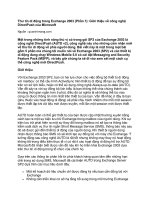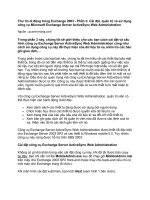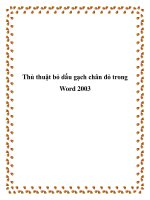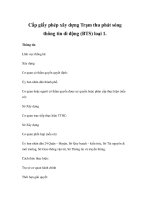Thư tín di động trong Exchange 2003 docx
Bạn đang xem bản rút gọn của tài liệu. Xem và tải ngay bản đầy đủ của tài liệu tại đây (2.11 MB, 47 trang )
Thư tín di động trong Exchange 2003 (Phần 1): Giới thiệu về công nghệ
DirectPush của Microsoft
Ngu
ồ
n:quantrimang.com
Một trong những tính năng thú vị có trong gói SP2 của Exchange 2003 là
công nghệ DirectPush (AUTD v2), công nghệ này cho những cảm nhận mới
về thư tín di động về phía người dùng. Bài viết này là một trong loạt bài
gồm 5 phần mà chúng tôi muốn nói về Exchange 2003 (SP2) và các thiết bị
di động đang chạy Windows Mobile 5.0 có cài đặt Messaging and Security
Feature Pack (MSFP), và bây giờ chúng ta sẽ đi vào xem xét một cách cụ
thể công nghệ mới DirectPush.
Giới thiệu
Với Exchange 2003 SP2, bạn có hai lựa ch
ọn cho việc đồng bộ thiết bị di động
với mailbox: có thể cấu hình ActiveSync trên thiết bị di động để tạo sự đồng bộ
trên cơ sở lịch biểu, hoặc có thể sử dụng công nghệ Always-up-to-date (AUTD).
Vấn đề xảy ra với sự đồng bộ lịch biểu là bạn không thể chia chúng thành các
khoảng thời gian ngắn hơn 5 phút, điều đó có nghĩa là sẽ không thể lúc nào
c
ũng có được thông tin mới nhất trên thiết bị của bạn. Vấn đề khác ở đây là bạn
(phụ thuộc vào hoạt động di động) sẽ phải chịu trách nhiệm cho mỗi một session
được thiết lập khi dữ liệu mới được truyền, mỗi lần một session mới được thiết
lập.
AUTD hoàn toàn có thể giữ thiết bị của bạn được cập nhật thườ
ng xuyên bằng
cách tạo ra một sự kiện lưu trữ Exchange trong mailbox của người dùng. Khi sự
kiện lưu trữ phát hiện ra một sự thay đổi trong mailbox nó sẽ tạo ra thông báo
kiểm soát dịch vụ thư tín ngắn Short Message Service (SMS), thông báo này sau
đó sẽ được gửi đến thiết bị di động của người dùng. Khi thiết bị người dùng
nhận được thông báo SMS nó sẽ khởi tạo sự đồng bộ với máy chủ Exchange. Ý
tưởng đằng sau công nghệ AUTD là rất tốt nhưng không may thay nó hoạt động
không tốt trong điều kiện thực tế vì có rất ít các hoạt động di động hỗ trợ AUTD.
Microsoft đã nhận biết được vấn đề này khi họ triển khai Exchange 2003 dựa
trên thư tín di động trong tổ chức của chính họ.
Dựa trên các thông tin phản hồi từ phía khách hàng quan tâm đến những hạn
chế trong sử dụng SMS, Microsoft đã cải thiệ
n AUTD trong Exchange Server
SP2 dựa trên các mục tiêu dưới đây:
• Một kế hoạch dữ liệu chuẩn chỉ được đăng ký nếu bạn cần đồng bộ với
Exchange
• Không cần triển khai cơ sở hạ tầng bổ sung trong môi trường Exchange
Simpo PDF Merge and Split Unregistered Version -
của bạn
• Không cần thông báo SMS hoặc các lược đồ “out-of-band” khác.
• Không cần cấu hình đặc biệt trên thiết bị.
Đây là những vấn đề cơ bản có trong công nghệ Exchange DirectPush.
Microsoft đã kiểm tra công nghệ mới này trên các máy chủ của họ và những kết
quả thu được là rất tốt. Công nghệ DirectPush cho phép thiết bị di động của bạn
luôn được cập nhật thông qua việc chia sẻ email, lịch biểu, các liên lạc và nhiệm
vụ trực tiếp với thiết bị, đi
ều đó cho phép bạn có thể tương tác nhanh chóng để
thay đổi trong hộp thư. AUTD v1 đã thực hiện cách thức tương tự như vậy
nhưng DirectPush còn có một số lợi ích khác.
Lưu ý
:
Khi kích hoạt DirectPush trong Exchange 2003 Server, các thiết bị được cấu
hình hiện thời để sử dụng AUTD v1 sẽ tự động chuyển từ AUTD sang
DirectPush. Điều đó có nghĩa là bạn không cần phải cấu hình lại bất kỳ thứ gì
trên thiết bị sau khi kích hoạt tính năng này.
Một công nghệ mới mang lại nhiều hiệu quả của DirectPush đó là nó có khả
năng duy trì kết nối HTTPS giữa máy chủ Exchange và thiế
t bị di động, mỗi một
session được duy trì bằng các xung nhịp. Bằng cách này, máy chủ Exchange có
thể thông báo cho thiết bị di động xem có cần thay đổi mailbox liên kết hay
không và nếu có sự thay đổi trong mailbox thì máy chủ có thể chỉ thị một đồng
bộ. Khi thiết bị giữ được một session mở đối với máy chủ Exchange thì một số
người có thể cho rằng điều này là khá xa xỉ. Tuy nhiên ở đây thiết bị đơ
n giản chỉ
đặt và đợi đáp ứng, nó không cần phải gửi hoặc nhận dữ liệu trong trạng thái
này. Nói cách khác, không cần việc trao đổi dữ liệu trừ khi có một sự thay đổi
nào đó được phát hiện trong mailbox hoặc xung nhịp bị hết hạn. Để xem thêm về
công nghệ DirectPush làm việc như thế nào qua hình ảnh bạn có thể xem ở hình
1 dưới đây.
Hình 1: Tổng quan về công nghệ DirectPush
Simpo PDF Merge and Split Unregistered Version -
Do thiết bị di động không gửi đồng bộ trống như trường hợp đồng bộ thủ công
hoặc được lập biểu nên giảm được sự tiêu hao năng lượng của nó từ đó tăng
được tuổi thọ của nguồn cấp. Thêm vào đó dữ liệu cần phải truyền tải cũng giảm
đáng kể. Ngoài ra dữ liệu đồng bộ giữa mailbox và các thiết bị
cũng được nén
bằng GZIP.
Các yêu cầu của DirectPush
Phía trình chủ
DirectPush là một công nghệ mới trong Exchange 2003 SP2, nó yêu cầu bạn
phải áp dụng Exchange 2003 SP2 ít nhất cũng phải trên các máy chủ front-end
Exchange 2003 trong tổ chức. Lưu ý rằng, nói đến các máy chủ ‘front-end’ là bởi
các máy chủ back-end của bạn có thể chạy bất cứ thứ gì từ Exchange 2003
RTM, SP1 đến SP2 miễn là bạn có một hoặc một số máy chủ ‘front-end’ có
Exchange SP2. Tuy nhiên mặc dù DirectPush không yêu cầu nh
ưng chúng tôi
vẫn khuyên bạn nên nâng cấp các máy chủ back-end thành SP2, bởi vì bạn
không những sẽ có được nhiều thuận lợi khi sử dụng công nghệ DirectPush mà
gói SP2 này còn có nhiều tính năng và cải thiện mới cùng rất nhiều công cụ sửa
lỗi.
Lưu ý
:
Thêm vào các yêu cầu ở trên bạn cần phải điều chỉnh các giá trị time-out cho kết
nối HTTPS trong tường lửa.
Để bảo đảm Exchange ActiveSync đúng cách, cách tốt nhất cũng như lời khuyên
của chúng tôi cho các bạn là sử dụng tường lửa ISA Server 2004, xem hình 2
bên dưới.
Simpo PDF Merge and Split Unregistered Version -
Hình 2: Cấu trúc DirectPush của Microsoft
Phía trình khách
Một yêu cầu khác để sử dụng công nghệ DirectPush này là các thiết bị di động
cần phải chạy trên Windows Mobile 5.0. Thêm vào đó các thiết bị cần phải được
cài đặt Messaging and Security Feature Pack (MSFP). Mặc dù Microsoft đã đưa
ra chương trình cơ bản có MSFP cho các nhà sản xuất thiết bị di động từ tháng
8 năm 2005 nhưng chương trình cơ bản được đưa ra dành cho MSFP vẫn bị
chậm trễ. Cho tớ
i tháng 3 năm 2006 thì chúng bắt đầu được thực hiện. Cả i-
mate và Qtek cũng như Orange cuối cùng cũng đưa ra một chương trình mới
mặc dù mới chỉ dành cho một số ít các mô hình mới của họ.
Lưu ý
:
Messaging and Security Feature Pack (MSFP) – gói tính năng bảo mật và thư tín
cũng được biết đến như là Adaption Kit Update 2 (AKU2).
Kích hoạt DirectPush trên các máy chủ Exchange 2003
Với Exchange 2003 SP2, tính năng DirectPush sẽ được kích hoạt mặc định.
Tính năng này cũng có thể tìm thấy ở trang thuộc tính của đối tượng Mobile
Services trong Exchange System Manager (xem hình 3 phía dưới).
Simpo PDF Merge and Split Unregistered Version -
Hình 3: Kích hoạt DirectPush trong Exchange System Manager
Lưu ý rằng thậm chí tính năng DirectPush đã được kích hoạt thì các thiết bị di
động không được cài đặt MSFP vẫn có khả năng thực hiện việc đồng bộ bằng
sử dụng phương pháp lịch biểu hoặc thủ công, hoặc thông qua AUTD.
Giá trị time-out của nhịp xung Exchange 2003 Server
Để duy trì một kết nối liên tục giữa máy chủ Exchange và thiết bị di động,
DirectPush sử dụng các kho
ảng xung nhịp. Các khoảng này được dùng để máy
chủ có thể giữ được kết nối mở đối với thiết bị bất kể lúc nào, thậm chí khi không
có cả thay đổi nào xuất hiện trong hộp thư. Máy chủ Exchange điều chỉnh
khoảng cách này môt cách tự động, nó giữ khoảng xung nhịp cuối cùng nhận
được từ một thiết bị. Tuy nhiên bạn cũng có thể cấu hình giá trị này trong tập các
khóa đă
ng kí trên máy chủ Exchange (thường thì nó là không cần thiết). Để có
thêm thông tin chi tiết về vấn đề này bạn có thể tham khảo ở cuối bài viết
.
Xem xét các vấn đề liên quan đến tường lửa
Để tối đa hiệu suất cũng như cung cấp kinh nghiệm cho người dùng, chúng tôi
Simpo PDF Merge and Split Unregistered Version -
khuyên bạn nên tăng giá trị time-out cho các kết nối HTTPS trong tường lửa.
Phụ thuộc vào loại tường lửa nào được sử dụng trong tổ chức của bạn, điều này
được thực hiện khác nhau. Các bước thực hiện bạn có thể tham khảo trong
phần dưới của bài viết
.
Lưu ý
:
Nếu thiết lập time-out trên tường lửa tối thiểu 15 phút (Microsoft khuyên là 30
phút) sẽ làm cho thời gian sống của nguồn trên các thiết bị di động giảm đi cũng
như tăng lượng dữ liệu truyền tải.
Kích hoạt DirectPush trên thiết bị di động
Bây giờ chúng ta cần phải xem những yêu cầu gì bên phía các thiết bị di động
để nó có thể đồng bộ được với máy chủ Exchange thông qua DirectPush. Không
có gì mới khi cấ
u hình ActiveSync trên thiết bị di động, bạn chỉ cần kích hoạt
Microsoft DirectPush bên dưới Comm Manager như hình 4 bên dưới.
Hình 4: DirectPush trên thiết bị di động với MSFP được cài đặt.
Simpo PDF Merge and Split Unregistered Version -
Khi DirectPush được kích hoạt trên thiết bị di động, một biểu tượng gồm có hai
mũi tên nhỏ xuất hiện trên góc bên phải trên cùng của màn hình (xem hình 5).
Khi có một sự thay đổi được phát hiện trong mailbox hoặc nếu xung nhịp hết hạn
thì máy chủ sẽ đưa ra một đáp ứng ngược trở về thiết bị, đáp ứng này sau đó sẽ
thực hiện đồng bộ cho mailbox tương ứng hoặc lại
đưa ra một yêu cầu HTTP.
Hình 5: DirectPush được kích hoạt trên thiết bị di động
Bộ đếm hiệu suất DirectPush
Khi cài đặt Exchange 2003 SP2 trên máy chủ Exchange, một số bộ đếm hiệu
suất cho DirectPush sẽ được bổ sung vào máy chủ. Các bộ đếm này có thể tìm
được ở phần dưới đối tượng Microsoft Exchange ActiveSync như những gì bạn
có thể thấy trong hình 6.
Simpo PDF Merge and Split Unregistered Version -
Hình 6: Bộ đếm hiệu suất cho DirectPush
Lưu ý tất cả các bộ đếm này cũng được gọi là các lệnh Ping. Ping (bạn không
nên nhầm Ping này với lệnh Ping bình thường), nó là lệnh hoặc yêu cầu được
gửi bởi một thiết bị di động đến máy chủ thông qua kết nối HTTP(S). Yêu cầu
này sẽ được đặt trong trạng thái chờ đợi cho tới khi một thay đổi xuất hiện trong
mailbox, hoặc cho tới khi khoả
ng thời hạn xung nhịp hết hạn.
Các bộ đếm hiệu suất khác có thể tham khảo các mô tả chi tiết của chúng bằng
cách đánh dấu sau đó kích nút Explain (hình 6).
Kết luận
Công nghệ DirectPush đã mang đến một cảm nhận phong phú hơn nhiều cho
người dùng, dù DirectPush không phải là một cú hích về công nghệ thực sự
(giống như trường hợp với sản phẩm Blackberry của RIM), thì người dùng cũng
có thể
cảm nhận được vấn đề xảy ra tính bằng giây khi một thay đổi xuất hiện
trong mailbox (email, lịch biểu, liên lạc và các nhiệm vụ) được đồng bộ cho thiết
bị di động.
Simpo PDF Merge and Split Unregistered Version -
Nhờ có công nghệ DirectPush được tích hợp trong Exchange 2003 Servers SP2,
nó đã làm giảm những đầu từ cần thiết xuống mức tối thiểu, và chỉ có một thứ
bạn cần phải đầu tư trong các thiết bị di động đó là Windows Mobile 5.0 và
MSFP.
Simpo PDF Merge and Split Unregistered Version -
Thư tín di động trong Exchange 2003 (Phần 2): Khám phá các chính sách
bảo mật
Ngu
ồ
n:quantrimang.com
Trong phần 1 của loạt bài khám phá thư tín di động với Exchange 2003 và
các thiết bị Windows Mobile 5.0 có cài đặt gói bảo mật và thư tín, chúng ta
đã có một cái nhìn gần hơn với công nghệ DirectPush mới này có trong
Exchange 2003 SP2.
Chúng ta đều biết rằng các thiết bị di động là thiết bị rất có thể dễ bị đánh mất
hoặc bị đánh cắp. Khi mà đồng bộ các thiết bị với mailbox, thì cần một cách nào
đó để bảo vệ các thiết bị của chúng ta, mục đích cũng là để cho các thông tin và
dữ liệu nhạy cảm có thể được bảo vệ an toàn. Với Exchange 2003 SP2, bạn có
khả năng cấu hình mã PIN bắt buộc hoặc yêu cầu mật khẩu đối với Windows 5.0
Mobile Devices đồng bộ với máy chủ Exchange trong tổ chức. Ví dụ bạn có thể
cấu hình thiết bị yêu cầu mã PIN gồm 4 số để ngườ
i dùng cần phải nhập trước
khi truy cập vào thiết bị. Nếu người dùng nhập vào mã PIN sai 4 lần thì có thể
cấu hình thiết lập bảo mật để tất cả dữ liệu trên thiết bị đó được xóa hết.
Lưu ý
:
Nếu bạn chưa từng thấy điều đó thì hãy xem đoạn video sau trước khi tiếp tục
đọc phần dưới, đoạn video này sẽ minh chứng cho bạn thấy được chức năng
của các chính sách bảo mật thiết bị và làm việc với chúng như thế nào trong
thực tế:
Simpo PDF Merge and Split Unregistered Version -
Cấu hình chính sách bảo mật thiết bị
Các chính sách bảo mật thiết bị được cấu hình trong nhiều mục như nhau trên
thiết bị di động, dưới đây là trang thuộc tính của đối tượng Mobile Services trong
Exchange System Manager (xem hình 1).
Simpo PDF Merge and Split Unregistered Version -
Hình 1: Trang thuộct tính của Mobile Services trong Exchange System Manager
Khi kích chuột vào nút Device Security, bạn sẽ vào được trang dùng để cấu hình
các thiết lập bảo mật (Hình 2)
Simpo PDF Merge and Split Unregistered Version -
Hình 2: Device Security Settings
Các thiết lập bảo mật thiết bị khá chung (chúng phải được áp dụng riêng cho mỗi
kết nối người dùng riêng lẻ đến các máy chủ Exchange trong tổ chức của bạn),
chính vì vậy bạn phải hiểu chính xác mục đích của mỗi một thiết lập. Dưới đây
chúng tôi liệt kê tất cả các thiết lập cùng với những mô tả chi tiết về nó:
Thiết lập bảo mật Mô tả
Mật khẩu bắt buộc
Kích hoạt chính sách mật khẩu thiết bị. Không có thiết
lập bảo mật nào làm việc trước khi tính năng này được
kích hoạt
Chiều dài tối thiểu
của mật khẩu (kí
tự)
Kích hoạt tùy chọn này để chỉ định chiều dài yêu cầu
của mật khẩu thiết bị của người dùng. Mặc định thiết lập
này là 4 ký tự. Bạn có thể chỉ định chiều dài từ 4 đến 18
kí tự.
Yêu cầu cả số và
chữ
Kích hoạt tùy chọn này nếu bạn muốn yêu cầu người
dùng chọn một mật khẩu có cả số và chữ. Tùy chọn này
sẽ không được chọn mặc định.
Thời gian chờ đăng
nhập (phút)
Kích hoạt tùy chọn này để chỉ định xem bạn có muốn
người dùng đăng nhập vào các thiết bị sau khi một thời
gian chờ đăng nhập hay không. Tùy chọn này sẽ không
mặc định. Nếu được chọn, thiết lập mặc định của nó là 5
phút
Xóa sạch thiết bị Kích hoạt tùy chọn này để chỉ định xem bạn có muốn
Simpo PDF Merge and Split Unregistered Version -
sau khi đăng nhập
thất bại
xóa hết bộ nhớ thiết bị hay không sau khi nhiều lần đăng
nhập bị thất bại. Tùy chọn này không được chọn mặc
đinh. Nếu được chọn, thiết lập mặc định của nó là 8 lần.
Refresh các thiết
lập trên thiết bị
(giờ)
Kích hoạt tùy chọn này để chỉ định khoảng thời gian định
kỳ muốn gửi yêu cầu cho các thiết bị. Tùy chọn này
không được lựa chọn mặc định. Nếu được chọn, thiết
lập mặc định là 24 giờ.
Cho phép truy cập
đối với các thiết bị
không hỗ trợ đầy
đủ thiết lập mật
khẩu
Chọn tùy chọn này nếu bạn muốn cho phép các thiết bị
không được hỗ trợ đầy đủ tính năng bảo mật có thể
đồng bộ với máy chủ Exchange. Tùy chọn này không
được chọn mặc định. Nếu không được chọn, các thiết bị
không được cài đặt bảo mật đầy đủ (ví dụ, các thiết bị
không hỗ trợ dự phòng) sẽ nhận được thông báo lỗi 403
khi cố gắng đồng bộ với Exchange Server.
Bảng 1: Mô tả các thiết lập bảo mật
Ngoài các thiết lập trong bảng, bạn còn có một nút khác đó là Exceptions (xem
hình 3). Sau khi kích nút này, bạn có thể chỉ định người dùng mà bạn muốn
được miễn đối với các thiết lập bạn đã cấu hình trong hộp thoại Device Security
Settings. Danh sách các ngoại lệ này có thể rất hữu dụng nếu bạn có một số
người dùng tin cậy (hay là người quản lý), những người thực sự không cần các
thiết lập bảo m
ật thiết bị.
Simpo PDF Merge and Split Unregistered Version -
Hình 3: Danh sách ngoại lệ bảo mật thiết bị
Nên bảo đảm bạn không cấu hình chính sách bảo mật thiết bị quá chặt chẽ và
nhớ rằng người dùng trong một số tình huống sẽ có các vấn đề cần tiếp xúc với
văn phòng CNTT nếu thiết bị của họ bị xóa. Người dùng đã sử dụng một số có 4
chữ số (giữa các số có trong thẻ tính dụng củ
a họ) vì vậy việc yêu cầu số 4 chữ
số trong các tình huống là một ý tưởng tốt. Quả thực giải pháp tốt nhất là sử
dụng 4 số có kết hợp với thiết lập xóa sạch thiết bị sau một số lần thử thất bại.
Vị trí lưu trữ các thiết lập bảo mật
Vậy đâu là nơi mà tất cả các thiết lậ
p bảo mật thiết bị được lưu? Hầu hết tất cả
các giá trị đều đã cấu hình thiết lập bảo mật được lưu trong Active Directory, cụ
thể hơn trong thuộc tính có tên gọi msExchOmaExtendedProperties, thuộc
tính có thể tìm thấy dưới CN=Outlook Mobile Access,CN=Global
Settings,CN=Organization,CN=Microsoft
Exchange,CN=Services,CN=Configuration,DC=domain,DC=com bằng sử
dụng công cụ như ADSI Edit (xem hình 4).
Simpo PDF Merge and Split Unregistered Version -
Hình 4: Vị trí các thiết lập bảo mật thiết bị trong Active Directory
Nếu chọn thuộc tính msExchOmaExtendedProperties và kích nút Edit thì bạn
sẽ vào được màn hình như trong hình 5 dưới đây.
Simpo PDF Merge and Split Unregistered Version -
Hình 5: Thuộc tính msExchOmaExtendedProperties
Như bạn thấy, tất cả các giá trị liên quan đến bảo mật thiết bị cũng được lưu
trong chuỗi có tiền tố là PolicyData. Các giá trị được mã hóa giữa các thẻ . Vì
không có gì ngoài XML blob, bạn có thể dự trữ chính sách tùy chỉnh của chính
mình bằng cách chỉ định các giá trị yêu cầu theo định dạng XML tương tự như
trên hình. Bạn cũng có thể thiết lập các chính sách này trên người dùng thông
qua GUI như
ng hiện giờ chỉ có một cách để cấu hình các thiết lập đó trên người
dùng cơ bản là cấu hình thuộc tính msExchOmaExtendedProperties cho mỗi
người dùng, nhưng đó có phải là phương pháp thuận tiện? Microsoft đưa ra một
cách giúp bạn có thể cấu hình các thiết lập này cho mỗi người dùng, sử dụng
GPO hoặc phương pháp tương tự; vấn đề ở đây là thiết lập này không có trước
phiên bản Exchange 12 RTM.
Các thiế
t bị di động
Khi bạn đã cấu hình và kích hoạt các thiết lập bảo mật trên máy chủ thì hộp thoại
như hình 6 sẽ xuất hiện trên thiết bị trong suốt quá trình động bộ tiếp theo với
máy chủ.
Simpo PDF Merge and Split Unregistered Version -
Hình 6: Chính sách bảo mật đã thiết lập trên thiết bị
Sau khi kích OK, bạn cần chỉ định, xác nhận mã PIN và mật khẩu mà bạn muốn
sử dụng. Mã PIN và mật khẩu cần phải nhập hàng ngày, thiết bị được mở khóa
hoặc sau khi đưa ra một quá trình khởi động lại. Nếu một mật khẩu sai được
nhập vào, có thể bởi một trong những đưa trẻ nhà bạn đ
ã chơi với thiết bị hoặc
quên khóa bàn phím khi thiết bị để ở trong túi quần, bạn sẽ gặp một thông báo
như dưới đây:
The password you typed is incorrect. Please try again. 1/5 attempts have
been made.
(Mật khẩu bạn vừa nhập bị sai. Xin vui lòng nhập lại. 1/5 lần thử của bạn đã
được thực hiện.)
Phụ thuộc vào số lần cho phép nhập mật khẩu mà bạn chỉ định trong tùy chọn
Wipe device after failed trong Device Security Settings (xem l
ại hình 2).
Sau khi lần thử thứ hai thất bại bạn sẽ được thông báo rằng một số mật khẩu sai
đã được nhập. Để xác nhận lần thử đăng nhập không do ấn nút tình cờ bạn
Simpo PDF Merge and Split Unregistered Version -
được yêu cầu nhập vào A1B2C3 hoặc những gì tương tự như vậy (phụ thuộc
vào nhà cung cấp di động đã cấu hình khi thiết kế chúng). Khi đã nhập vào các
kí tự đó bạn sẽ có tùy chọn chỉ định mật khẩu thiết bị một lần nữa. Nếu vì một số
lý do nào đó bạn lại nhập sai mật khẩu thì hộp thoại mật khẩu sai sẽ lại xu
ất
hiện. Trước lần thử cuối cùng bạn sẽ nhận được thông báo rằng tất cả các thông
tin trên thiết bị sẽ bị xóa hết sau lần thử không thành công này. Tất cả bộ nhớ
trong thiết bị sẽ bị xóa hết, thiết bị sẽ được reset lại về trạng thái mặc định của
nhà sản xuất. Ở đây xảy ra tình huống là dữ liệu trong thẻ nhớ
của thiết bị sẽ
được giữ nguyên vẹn. Có thể bạn sẽ thắc mắc về cách giải quyết này là tốt hoặc
không, nhưng theo cá nhân tôi thì điều này sẽ làm cho hệ số rủi ro về bảo mật
lớn, đặc biệt vì bạn có thể cấu hình lại thiết bị để lưu các đính kèm email trên thẻ
nhớ!
Lưu ý
:
Nếu bạn biết rằng thiết bị đã bị mất hoặc đánh cắp thì có thể thực hiện xóa dữ
liệu từ xa đối với thiết bị, việc xóa này sẽ được thực hiện ngay lập tức. Chúng ta
sẽ nói sâu hơn về vấn đề này trong phần 3.
Thay đổi mã PIN và mật khẩu
Nếu bạn muốn thay đổi mã PIN hoặc mật khẩu, kích Start >
Settings > Lock.
Simpo PDF Merge and Split Unregistered Version -
Hình 7: Nút khóa dưới trang Settings
Bạn sẽ phải nhập vào mã PIN hiện thời hay mật khẩu để truy cập và thay đổi
mật khẩu, khi đã thực hiện xong điều đó, bạn sẽ thấy cửa sổ mới xuất hiện như
trong hình 8 bên dưới.
Simpo PDF Merge and Split Unregistered Version -
Hình 8: Thay đổi mật khẩu thiết bị
Rất thú vị ở đây là khi một thiết bị đã khóa mà được kết nối đến máy tính bằng
cáp USB sẽ không thể truy cập, nếu truy cập bạn sẽ gặp phải hộp thoại như hình
9 dưới đây.
Hình 9: Kết nối một thiết bị đã khóa với máy tính thông qua USB.
Kết luận
Trong bài viết này bạn đã được họ
c về cách làm thế nào để cho các thiết bị di
động trở nên an toàn hơn bằng sử dụng tính năng bảo mật mới có trong
Simpo PDF Merge and Split Unregistered Version -
Exchange 2003 SP2. Bạn cũng thấy được cách thiết lập bảo mật đó làm việc
như thế nào bên phía trình khách. Tính năng thiết lập bảo mật này rõ ràng là một
cải thiện tuyệt vời khi nói đến bảo mật, tuy nhiên nó vẫn chưa cung cấp được sự
bảo mật tối ưu vì dữ liệu được giữ trên thẻ nhớ không được xóa ngay lập tức.
Trong bài viết tiếp theo, chúng tôi sẽ giới thi
ệu cho các bạn cách cài đặt công cụ
quản trị Exchange Server ActiveSync Web Administration, cũng như cách bạn
tiến hành xóa dữ liệu từ xa khi thiết bị di động bị mất hoặc bị đánh cắp.
Simpo PDF Merge and Split Unregistered Version -
Thư tín di động trong Exchange 2003 - Phần 3: Cài đặt, quản trị và sử dụng
công cụ Microsoft Exchange Server ActiveSync Web Administration
Ngu
ồ
n:quantrimang.com
Trong phần 3 này, chúng tôi sẽ giới thiệu cho các bạn cách cài đặt và cấu
hình công cụ Exchange Server ActiveSync Web Administration cũng như
cách sử dụng công cụ này để thực hiện xóa dữ liệu từ xa, kiểm tra các bản
ghi giao dịch,…
Trong phần trước của loạt bài này, chúng ta đã tìm hiểu về các thiết lập bảo mật
thiết bị, trong đó có nói đến việc thiết bị có thể tự xóa sạch (gi
ống như việc xóa
dữ liệu cục bộ) khi người dùng nhập sai mã PIN hoặc mật khẩu với số lần giới
hạn. Tuy nhiên trong một số trường hợp bạn lại muốn xóa dữ liệu trên thiết bị di
động ngay lập tức sau khi phát hiện ra mất thiết bị để bảo đảm tính bí mật và sự
riêng tư. Đây là lý do quan trọng mà công cụ Exchange Server ActiveSync Web
Administration được ra đời. Công cụ này được thiế
t kế dành cho các quản trị
viên, người muốn quản trị quá trình xóa dữ liệu từ xa khi thiết bị bị mất hoặc bị
đánh cắp.
Với công cụ Exchange Server ActiveSync Web Administration, quản trị viên có
thể thực hiện các hành động dưới đây:
• Xem danh sách các thiết bị đang được sử dụng bởi người dùng
• Chọn hoặc hủy chọn các thiết bị được quyền xóa dữ liệu từ xa
• Xem trạng thái của các yêu cầu xóa dữ liệu từ xa đối với mỗi thiết bị
• Xem bản ghi giao dịch chỉ thị quản trị viên nào đã đưa ra các lệnh xóa từ
xa, thêm vào đó là các lệnh gắn liền với nó.
Công cụ Exchange Server ActiveSync Web Administration được thiết kế đặc biệt
cho Exchange Server 2003 SP2 và các thiết bị Windows mobile 5.0. Tuy nhiên
công cụ này cũng được hỗ trợ trên SBS 2003.
Cài đặt công cụ Exchange Server ActiveSync Web Administration
Không có gì khó khăn trong việc cài đặt công cụ này, khi đã tải được bản copy
tại đây
, bạn chỉ cần rút file MobileAdmin.exe sau đó chạy gói MobileAdmin.msi
trên máy chủ Exchange 2003 SP2 front-end (hoặc máy chủ back-end nếu chỉ có
một máy chủ Exchange trong tổ chức) .
Khi màn hình cài đặt xuất hiện, bạn kích Next (xem hình 1 bên dưới).
Simpo PDF Merge and Split Unregistered Version -
Hình 1: Màn hình cài đặt Microsoft Exchange Server ActiveSync Web
Administration Tool
Chấp nhận EULA sau đó kích Next một lần nữa.Khi cài đặt hoàn tất, kích Finish
để thoát cài đặt.
Sử dụng công cụ Exchange Server ActiveSync Web Administration
Khi Exchange Server ActiveSync Web Administration đã được cài đặt, bạn có
thể truy cập công cụ quản trị di động này từ máy tính điều khiển xa bằng cách
vào địa chỉ https://server/mobileadmin
trên cửa sổ trình duyệt. Ngay sau đó
bạn sẽ được hỏi tài khoản để xác nhận, muốn truy cập vào công cụ bạn cần sử
dụng một tài khoản thành viên quản trị Exchange hoặc thành viên quản trị nội bộ
trên máy chủ (nhóm khác hoặc tài khoản khác được cho phép trong thư mục ảo
MobileAdmin, xem phần giới thiệu về cách thực hiện ở phần sau bài viết này).
Khi đã thẩm định với m
ột tài khoản và có sự cho phép thích hợp, bạn sẽ vào
được trang Mobile Admin Web Form như hình 2.
Simpo PDF Merge and Split Unregistered Version -
Hình 2: Mobile Admin Web Form
Ở đây bạn có thể chọn giữa hai tùy chọn quản trị viên đó là Remote Wipe (xóa)
và Transaction Log (bản ghi giao dịch). Chúng ta hãy bắt đầu bằng tùy chọn
Remote Wipe. Từ tùy chọn này bạn có thể quản lý được các thiết bị của người
dùng, thực hiện xóa từ xa các thiết bị cụ thể (hình 3).
Simpo PDF Merge and Split Unregistered Version -